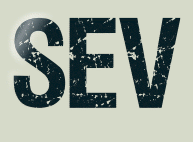 |

Deze tutorial is auteursrechtelijk beschermd door Animabelle Chantal, alle rechten voorbehouden.
Elke verspreiding, zonder voorafgaande schriftelijke toestemming is geheel verboden.
Elke gelijkenis met een andere tutorial is puur toeval.
Ik heb de les gemaakt in PaintShop Pro 2019 op 16-12-2019.
Ik heb de persoonlijke toestemming van Chantal om haar lessen te vertalen uit het Frans.
Wil je deze vertaling linken, dan moet je Animabelle daarvoor persoonlijk toestemming om vragen !!!
Ik ben alleen maar de vertaler, de auteursrechten liggen volledig bij Chantal.
Merci beaucoup Chantal, que je pouvez traduire vos tutoriéls en Néerlandais.
Claudia.
Materialen :

De Maskers openen we in PSP zelf>
Het Flaming Pear preset mag je laten zitten in de materialen map.
Steek de Selectie in de juiste map van jouw PSP versie : Corel_12/Selecties.
Filters :
Mehdi - Wavy Lab 1.1 en Weaver.
Filters Unlimited 2.0.
Background Designers - Splash ***
Simple - Half Wrap.
MuRa's Meister - Copies.
Toadies - What Are You?
Carolaine and Sensibility - CS-LDots.
AAA Frames - Foto Frame.
***Importeer het filter Background Designers in het filter "Filters Unlimited 2.0"***
Kleurenpallet :
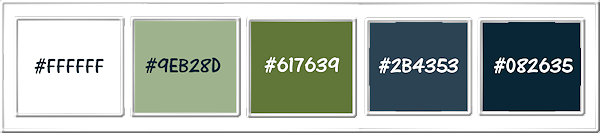
1ste kleur = #FFFFFF
2de kleur = #9Eb28D
3de kleur = #617639
4de kleur = #2B4353
5de kleur = #082635
Wanneer je met eigen kleuren werkt speel dan met de mengmodus en/of dekking naar eigen inzicht.
Klik op onderstaande banner om naar de originele les te gaan :

Voorbereidingen :
Open alle benodigde materialen in PSP.
Maak van elk een duplicaat via SHIFT + D en sluit de originele.
Sla regelmatig je werkje tussendoor op als psp-image formaat,
als PSP er dan plotseling mee zou stoppen, dan moet je niet telkens alles opnieuw maken.

OPGELET !!! Naargelang de gebruikte kleuren, kunnen de Mengmodus en de Laagdekking verschillen. |

1.
Open uit de materialen de tube "calguisspringwoman28410".
Venster - Dupliceren.
Sluit de originele tube, we werken verder met de kopie.
Verwijder het watermerkje.
*****
De volgende stap alleen toepassen als je de tube uit de les gebruikt !!!
Aanpassen - Witbalans :
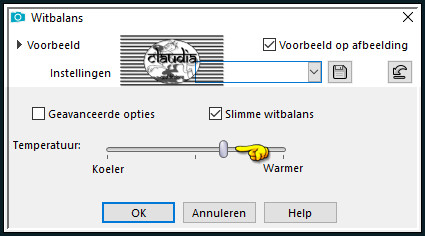
Zet de tube opzij voor later gebruik.

2.
Ga naar het Kleurenpallet en zet de Voorgrondkleur op de 1ste kleur en de Achtergrondkleur op de 2de kleur.
Open een Nieuwe afbeelding van 900 x 500 px, transparant.
Effecten - Insteekfilters - Mehdi - Wavy Lab 1.1 :
1ste vierkantje = 2de kleur / 2de = 1ste kleur / 3de = 3de kleur / 4de = 4de kleur
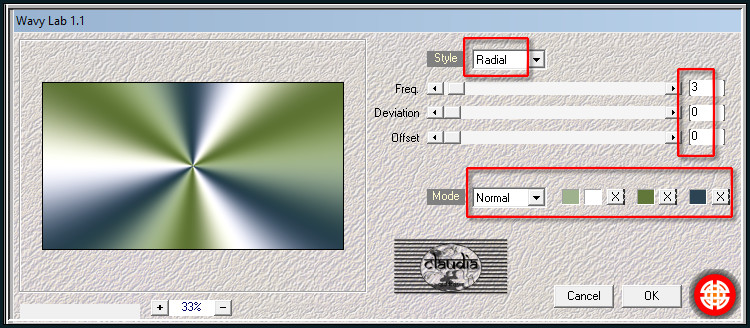

3.
Aanpassen - Vervagen - Gaussiaanse vervaging : Bereik = 30.
Effecten - Insteekfilters - Mehdi - Weaver :
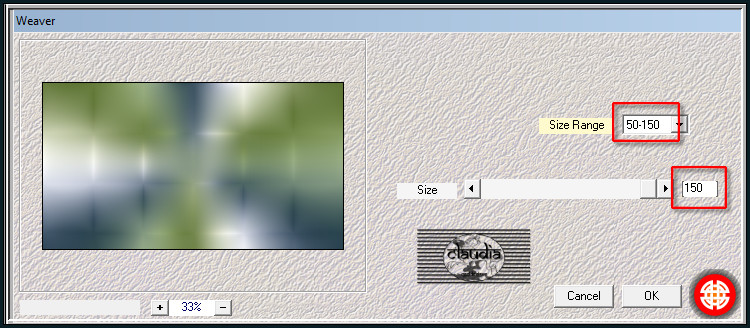
Effecten - Randeffecten - Sterker accentueren.

4.
Lagen - Dupliceren.
Afbeelding - Spiegelen - Horizontaal spiegelen.
Effecten - Insteekfilters - <I.C.NET Software> - Filters Unlimited 2.0 - &<Background Designers IV> - @Splash :
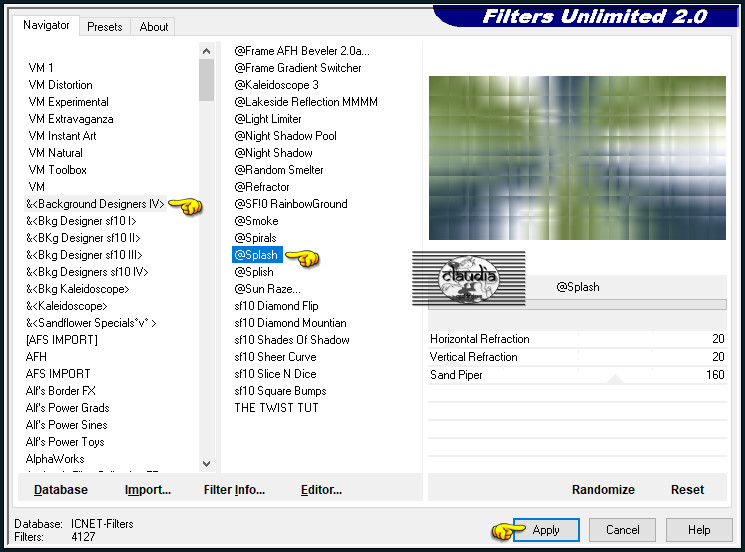
Lagen - Eigenschappen : zet de Mengmodus van deze laag op Lichter en de Dekking op 32%.
Lagen - Samenvoegen - Omlaag samenvoegen.
Effecten - Randeffecten - Sterker accentueren.

5.
Lagen - Dupliceren.
Afbeelding - Spiegelen - Horizontaal spiegelen.
Open uit de materialen het Masker "Masque1_Sev_Animabelle" en minimaliseer het.
Ga terug naar je werkje.
Lagen - Nieuwe maskerlaag - Uit afbeelding :
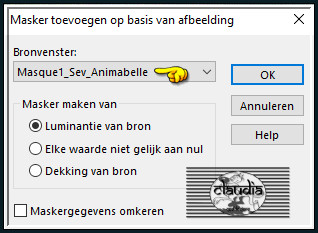
Lagen - Samenvoegen - Groep samenvoegen.
Lagen - Eigenschappen : zet de Mengmodus van deze laag op Tegenhouden en de Dekking op 32%.
Effecten - Insteekfilters - Simple - Half Wrap.
Aaanpassen - Scherpte - Nog scherper.
Lagen - Samenvoegen - Omlaag samenvoegen.

6.
Open uit de materialen het element "Deco1bis_Sev_Animabelle".
Bewerken - Kopiëren.
Ga terug naar je werkje.
Bewerken - Plakken als nieuwe laag.
Effecten - Afbeeldingseffecten - Verschuiving :
Horizontale verschuiving = 246
Verticale verschuiving = 0
Aangepast en Transparant aangevinkt
*****
Als je met eigen materialen werkt activeer je nu het Gereedschap "Naar doel overgaan" :
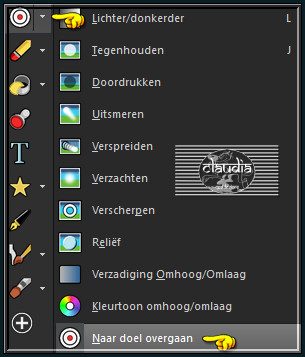
Kleur het element in met een kleur die je zelf gekozen hebt.
Of gebruik het volgende filter :
Effecten - Insteekfilters - Nik Software - Color Efex Pro 3.0 Complete :
Kies bij "Color Set" de set die het dichtst bij jouw gekozen kleur komt
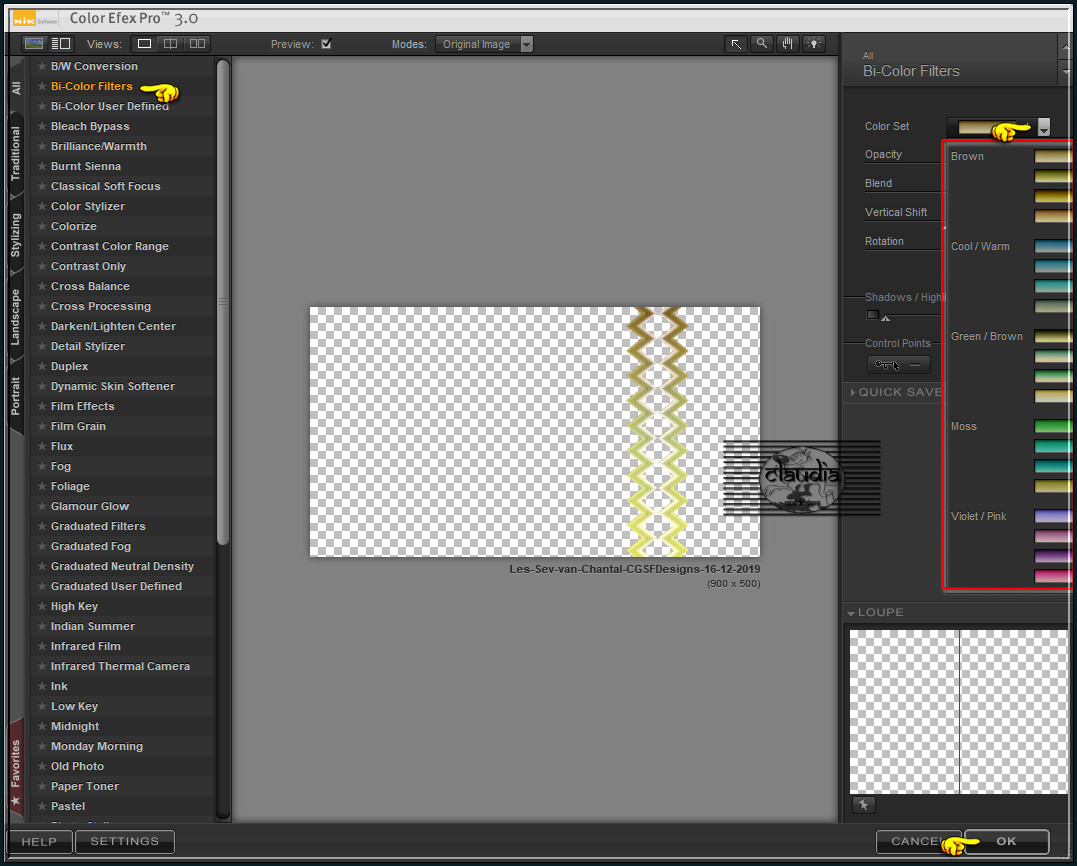

7.
Lagen - Dupliceren.
Activeer de middelste laag in het Lagenpallet (= Raster 2).
Effecten - Insteekfilters - MuRa's Meister - Copies : BG Color = 1ste kleur
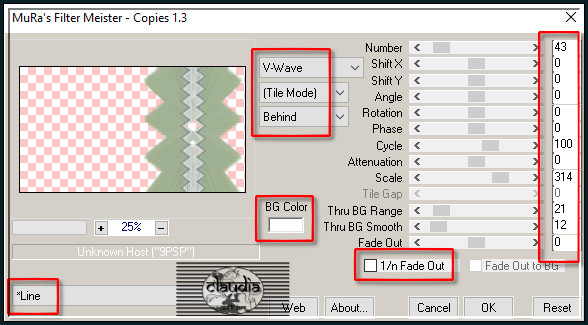
Lagen - Eigenschappen : zet de Mengmodus van deze laag op Vermenigvuldigen en de Dekking op 71%.
Effecten - Insteekfilters - AP [Lines] - Lines - SilverLining :
![Effecten - Insteekfilters - AP [Lines] - Lines - SilverLining](../../images/Vertaalde_Lessen/Animabelle/Sev/Plaatje9.jpg)

8.
Activeer de bovenste laag in het Lagenpallet (= Kopie van Raster 2).
Lagen - Dupliceren.
Lagen - Schikken - Omlaag.
Effecten - Insteekfilters - Toadies - What Are You? :
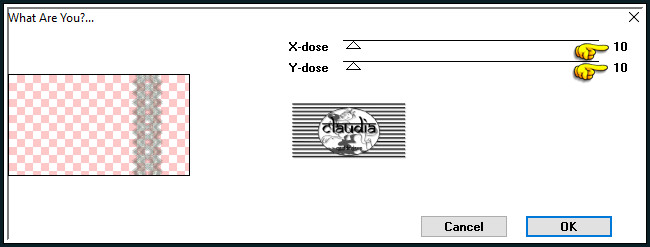
Lagen - Eigenschappen : zet de Mengmodus van deze laag op Zacht licht.
Aanpassen - Scherpte - Nog scherper.

9.
Activeer de bovenste laag in het Lagenpallet (= Kopie van Raster 2).
Effecten - 3D-Effecten - Slagschaduw :
Verticaal = 4
Horizontaal = -2
Dekking = 40
Vervaging = 5
Kleur = Zwart (#000000)

10.
Activeer de onderste laag in het Lagenpallet (= Raster 1).
Selecties - Selectie laden/opslaan - Selectie laden vanaf schijf : Sel1_Sev_Animabelle
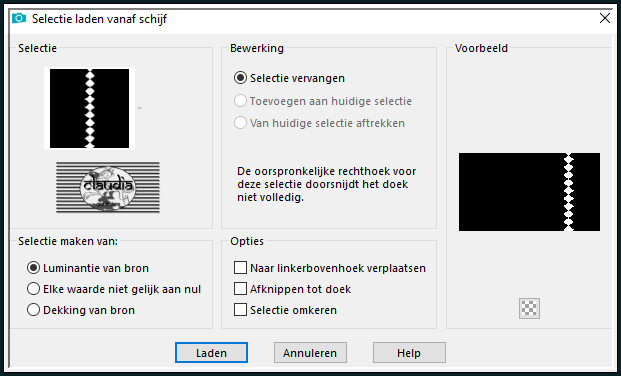
Selecties - Laag maken van selectie.
Lagen - Schikken - 2 x Omhoog schikken :
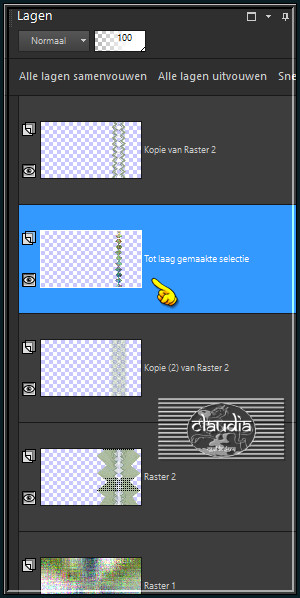
Aanpassen - Vervagen - Gaussiaanse vervaging : Bereik = 5.
Selectes - Niets selecteren.
Effecten - Insteekfilters - Carolaine and Sensibility - CS-LDots :
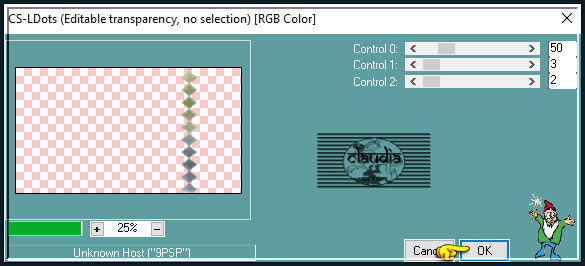
Aanpassen - Scherpte - Nog scherper.

11.
Activeer de bovenste laag in het Lagenpallet (= Kopie van Raster 2).
Open uit de materialen het element "Deco1_Sev_Animabelle".
Bewerken - Kopiëren.
Ga terug naar je werkje.
Bewerken - Plakken als nieuwe laag.
Effecten - Afbeeldingseffecten - Verschuiving :
Horizontale verschuiving = 246
Verticale verschuiving = -12
Aangepast en Transparant aangevinkt
Effecten - 3D-Effecten - Afschuining binnen :
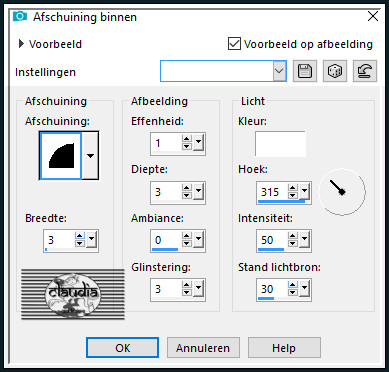

12.
Lagen - Nieuwe rasterlaag.
Vul deze met de 4de kleur.
Open uit de materialen het Masker "Masque2_Sev_Animabelle" en minimaliseer het.
Ga terug naar je werkje.
Lagen - Nieuwe maskerlaag - Uit afbeelding :
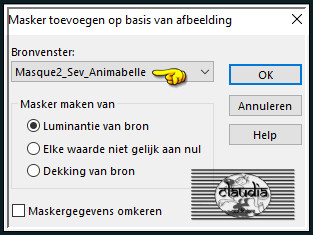
Lagen - Samenvoegen - Groep samenvoegen.
Aanpassen - Scherpte - High-pass verscherpen :
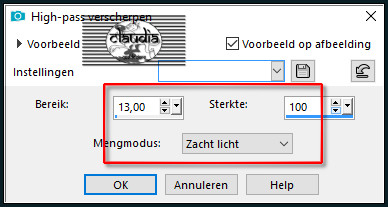

13.
Open uit de materialen het element "Deco2_Sev_Animabelle".
Bewerken - Kopiëren.
Ga terug naar je werkje.
Bewerken - Plakken als nieuwe laag.
Het element staat gelijk goed.
Open uit de materialen het element "Deco3_Sev_Animabelle".
Bewerken - Kopiëren.
Ga terug naar je werkje.
Bewerken - Plakken als nieuwe laag.
Effecten - Afbeeldingseffecten - Verschuiving :
Horizontale verschuiving = 0
Verticale verschuiving = -85
Aangepast en Transparant aangevinkt
Lagen - Eigenschappen : zet de Mengmodus van deze laag op Overlay en de Dekking op 67%.

14.
Bewerken - Kopiëren Speciaal - Samengevoegd kopiëren.
Bewerken - Plakken als nieuwe laag.
Afbeelding - Spiegelen - Horizontaal spiegelen.
Effecten - Reflectie-effecten - Roterende spiegel :

Effecten - Insteekfilters - AAA Frames - Foto Frame :
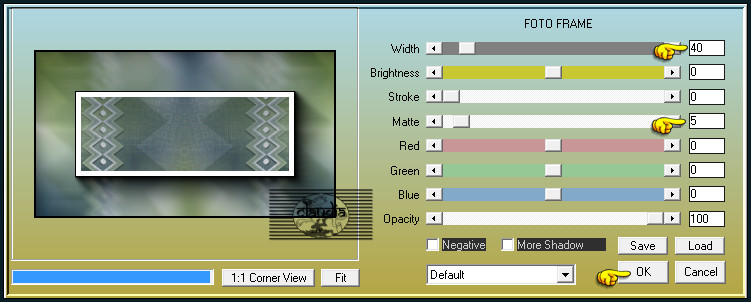

15.
Afbeelding - Formaat wijzigen : 20%, formaat van alle lagen wijzigen niet aangevinkt.
Aanpassen - Scherpte - Nog scherper.
Effecten - Insteekfilters - Flaming Pear - Flexify 2 :
Klik op de rode pijl en zoek de preset "Flexify 2 settings" in je materialen map
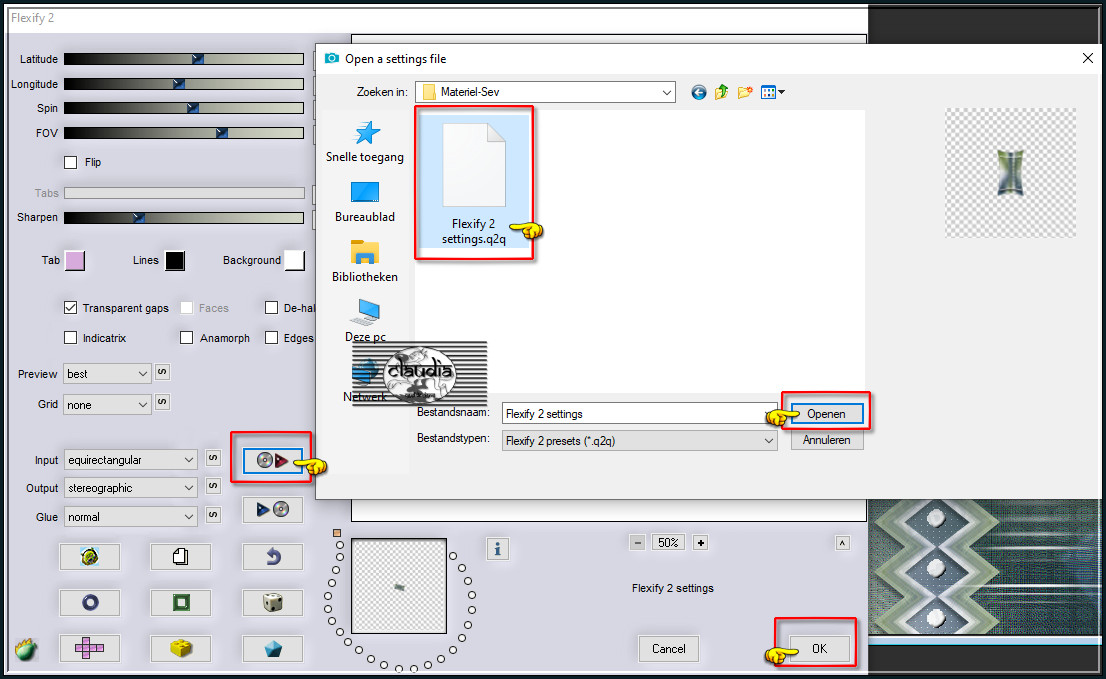
Of voer de instellingen manueel in :
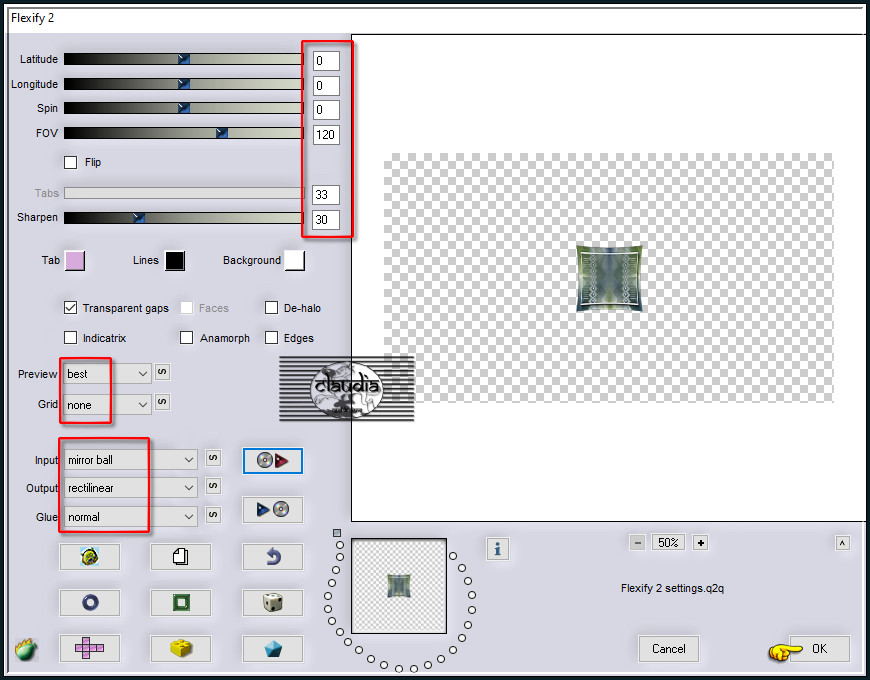
Druk op de K toets op het toetsenbord om het raster te activeren en voer deze getallen in :
Positie X = 45,00 / Positie Y = 37,00

Druk op de M toets om het raster te deactiveren.

16.
Lagen - Dupliceren.
Afbeelding - Formaat wijzigen : 80%, formaat van alle lagen wijzigen niet aangevinkt.
Aanpassen - Scherpte - Verscherpen.
Het verkleinde vlak staat gelijk goed.
Lagen - Samenvoegen - Omlaag samenvoegen.
Effecten - 3D-Effecten - Slagschaduw :
Verticaal = 8
Horizontaal = 8
Dekking = 40
Vervaging = 20
Kleur = Zwart (#000000)

17.
Lagen - Dupliceren.
Afbeelding - Formaat wijzigen : 65%, formaat van alle lagen wijzigen niet aangevinkt.
Aanpassen - Scherpte - Verscherpen.
Afbeelding - Spiegelen - Horizontaal spiegelen.
Afbeelding - Spiegelen - Verticaal spiegelen (= Omdraaien).
Druk op de K toets op het toetsenbord om het raster te activeren en voer deze getallen in :
Positie X = 466,00 / Positie Y = 358,00
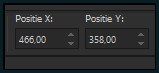
Druk op de M toets om het raster te deactiveren.

18.
Afbeelding - Randen toevoegen : Symmetrisch aangevinkt
1 px met de 5de kleur
12 px met de 1ste kleur
1 px met de 5de kleur
15 px met de 1ste kleur
1 px met de 5de kleur
55 px met de 1ste kleur

19.
Activeer de opzij gezette tube "calguisspringwoman28410".
Bewerken - Kopiëren.
Ga terug naar je werkje.
Bewerken - Plakken als nieuwe laag.
Afbeelding - Formaat wijzigen : 80%, formaat van alle lagen wijzigen niet aangevinkt.
Aanpassen - Scherpte - Verscherpen.
Afbeelding - Spiegelen - Horizontaal spiegelen.
Plaats de tube zoals op het voorbeeld of naar eigen inzicht :
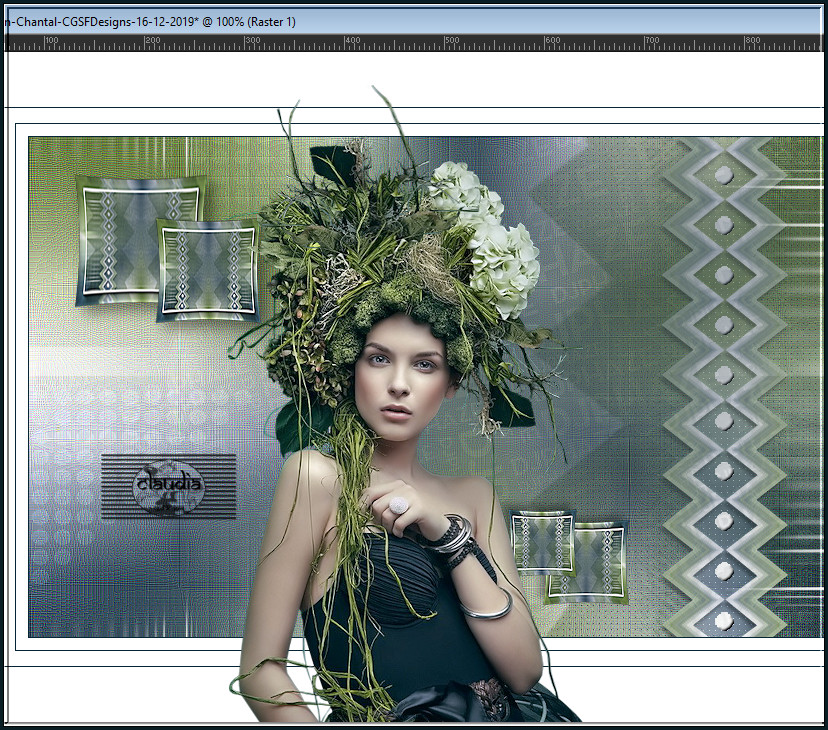
Geef de tube nog een mooie Slagschaduw naar keuze.

20.
Afbeelding - Randen toevoegen : 1 px met de 5de kleur, Symmetrisch aangevinkt.
Open uit de materialen het WordArt "Deco4_Sev_Animabelle".
Bewerken - Kopiëren.
Ga terug naar je werkje.
Bewerken - Plakken als nieuwe laag.
*****
NOOT :
Als je de kleur van de tekst wilt veranderen, volg dan de volgende stappen :
Selecties - Alles selecteren.
Selecties - Zwevend.
Selecties - Niet-zwevend.
Lagen - Nieuwe rasterlaag.
Vul de selectie met een kleur naar keuze.
Selecties - Niets selecteren.
Activeer de onderste van de 2 lagen.
Verwijder de onderste laag.
*****
Effecten - 3D-Effecten - Slagschaduw :
Verticaal = 4
Horizontaal = 4
Dekking = 40
Vervaging = 5
Kleur = 4de kleur (#2B4353)

21.
Lagen - Nieuwe rasterlaag.
Plaats hierop je watermerkje.
Lagen - Samenvoegen - Alle lagen samenvoegen.
Wijzig het formaat van je werkje naar eigen inzicht en verscherp het.
Sla je werkje op als JPG-formaat en daarmee ben je aan het einde gekomen van deze mooie les van Animabelle.
© Claudia - December 2019.





